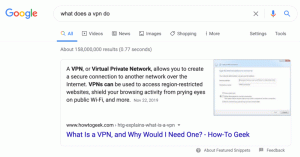Skift prioritet for app-meddelelser i Action Center i Windows 10
Som du måske allerede ved, er Action Center i Windows 10 nu i stand til at vise og gemme meddelelser fra desktop-Windows-apps, systemmeddelelser og moderne apps. Action Center gemmer disse meddelelser grupperet efter app og tidspunkt. Når en ny begivenhed sker, viser den en toast-meddelelse i et par sekunder, og derefter gemmes den i Action Center. Windows 10 giver dig mulighed for at angive, hvilke meddelelser der vises først i Action Center. Den prioriterer notifikationer, så apps med notifikationer med høj prioritet får deres notifikation vist øverst i notifikationscentret.
Med den nyligt udgivne Windows 10 build 14316, gjorde Microsoft det muligt at justere prioriteringen af notifikationer ved hjælp af muligheder i appen Indstillinger. Windows 10 giver dig mulighed for at vælge mellem tre værdier for notifikationsprioritet:
- Normal - dette er standardprioriteten for meddelelser om apps.
- Høj - disse meddelelser vil blive vist over meddelelser med normal prioritet.
- Top - disse meddelelser vil blive vist over meddelelser med høj prioritet.
Til ændre prioritet for app-meddelelser i Action Center i Windows 10, gør følgende.
- Åbn Indstillinger app.
- Gå til System -> Meddelelser og handlinger.
- Rul ned til den ønskede app, som du vil justere notifikationsprioriteten for i Action Center. I mit eksempel ændrer jeg disse indstillinger for OneDrive.
- Klik på appens navn. Under Prioritet af meddelelser i Action Center, aktiver den ønskede prioritet:
Det er det. Når du har justeret indstillingen, kan du lukke appen Indstillinger.